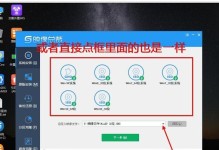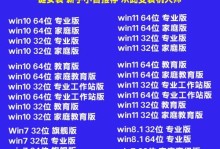随着Windows10系统的发布,许多用户都希望能够在自己原本使用的Windows7系统上安装上新一代的操作系统。本文将详细介绍在Win7系统下如何安装Win10双系统的步骤和注意事项,帮助读者顺利完成操作。
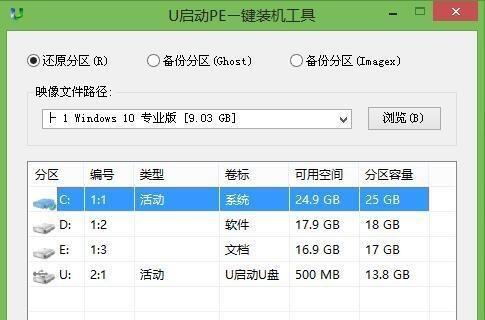
1.确保系统需求满足:了解Win10的硬件要求,确保您的计算机硬件达到最低配置,以确保顺利进行系统安装。
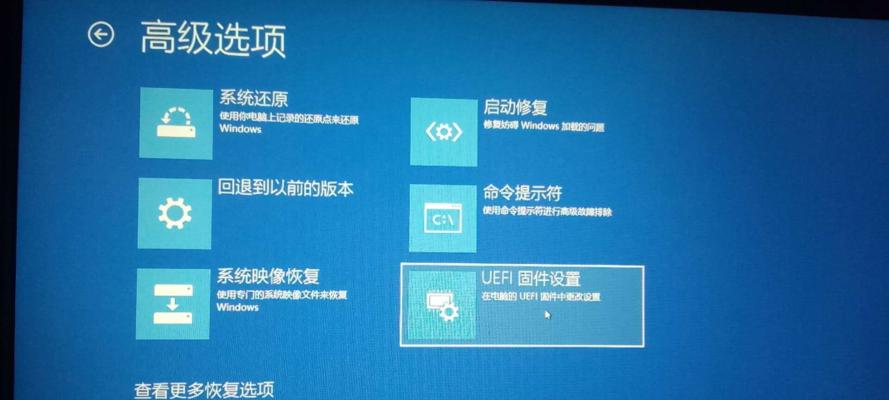
2.备份重要数据:在进行系统安装前,务必备份好您的重要数据,以防安装过程中数据丢失或出现其他问题。
3.下载和准备安装媒介:从官方网站下载最新版的Windows10镜像文件,并准备一个可用的安装介质,如U盘或光盘。
4.创建可引导的安装媒介:通过合适的工具,将下载好的Windows10镜像文件写入U盘或刻录到光盘中,以创建一个可引导的安装媒介。
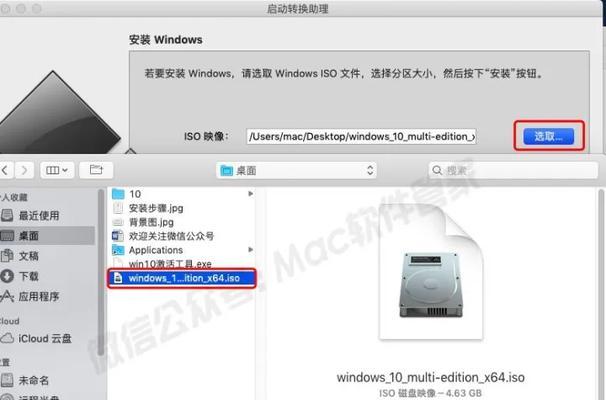
5.调整BIOS设置:进入计算机的BIOS界面,设置U盘或光盘为启动优先设备,以便从安装媒介引导启动。
6.启动安装程序:重新启动计算机,并选择从U盘或光盘启动,进入Windows10的安装程序。
7.选择语言和安装选项:在安装程序界面上选择适合自己的语言和安装选项,点击下一步继续。
8.接受许可协议:仔细阅读Windows10的许可协议,并接受协议才能继续安装过程。
9.选择安装类型:根据自己的需求,选择“自定义”安装类型,以创建新的分区并安装Win10系统。
10.创建新的分区:在空白磁盘空间上创建一个新的分区,用于安装Windows10系统。
11.安装Windows10:选择刚刚创建的分区,并点击“下一步”开始安装Windows10。
12.安装过程:系统会自动进行安装过程,期间会出现多次重启,请耐心等待系统安装完成。
13.设置个人首选项:在Windows10系统安装完成后,按照提示设置个人首选项,如用户账户、网络设置等。
14.安装驱动和软件:根据自己的计算机型号和硬件配置,安装相应的驱动程序和常用软件,以确保系统正常运行。
15.双系统切换:重新启动计算机后,选择进入Windows7或Windows10系统,根据需要进行操作系统的切换。
通过本文所介绍的详细步骤,您可以成功在已安装Windows7的计算机上安装双系统,让您可以体验到Windows10带来的新特性和功能,同时保留原有的Windows7系统。在整个安装过程中,请确保备份好数据,并按照步骤操作,避免出现意外情况。希望本教程能对您有所帮助!